Pode exportar dados da sua base de dados do Access para um documento do Microsoft Word através do Assistente Exportar – Ficheiro RTF. Este artigo explica como pode utilizar o Assistente Exportar – Ficheiro RTF e guardar as suas definições de exportação como uma especificação para reutilizar mais tarde.
Neste artigo
Exportar dados para o Word: noções básicas
Pode exportar uma tabela, consulta, formulário ou relatório para o Microsoft Word. Ao exportar um objeto através do Assistente Exportar – Ficheiro RTF, o Access cria uma cópia dos dados do objeto para um ficheiro .rtf (*Rich Text Format) do Microsoft Word. Para tabelas, consultas e formulários, os campos e registo visíveis são apresentados como uma tabela no documento do Word. Ao exportar um relatório, o assistente exporta os dados e o esquema do mesmo, tentando com que o documento do Word se assemelhe o mais possível ao relatório.
-
Iniciar a operação a partir do Access Para exportar dados do Access para o Word, tem de trabalhar no Access. Não existem funcionalidades no Word que consigam importar dados de uma base de dados do Access. Também não é possível guardar uma base de dados ou tabela do Access como um documento do Word através do comando Guardar Como no Access.
-
Objetos que pode exportar Pode exportar uma tabela, consulta, formulário ou relatório. Também pode exportar apenas os registos selecionados numa vista. Não pode exportar macros e módulos. Ao exportar um formulário ou uma folha de dados com subformulários ou subfolhas de dados, apenas a folha de dados principal ou o formulário será exportado. Tem de repetir a operação de exportação para cada subformulário e subfolha de dados que pretende ver no Word. Por outro lado, ao exportar um relatório, os subformulários e sub-relatórios incluídos no relatório são exportados juntamente com o relatório principal.
-
Resultado da operação O Assistente Exportar – Ficheiro RTF exporta sempre os dados formatados. Isto significa que apenas os campos e registos que estão visíveis num objeto ou vista são exportados com as definições de formato de apresentação. As colunas e os registos que estiverem ocultos devido às definições de filtro não serão exportados. Para um relatório, o esquema do mesmo também é preservado ao exportá-lo.
-
Intercalar com um documento existente Ao exportar dados do Access para um documento do Word, estes são exportados sempre para um novo ficheiro do Word. Se quiser inserir os dados num documento do Word existente, primeiro tem de os exportar do Access para um novo documento do Word e, em seguida, copiar os dados do novo documento do Word e colá-los no documento existente. Em alternativa, pode copiar linhas diretamente de uma tabela, consulta, formulário ou relatório do Access e, em seguida, colá-las no documento existente.
Exportar dados para o Word
O processo de exportação de dados para um documento do Word segue estes passos:
-
Prepare os dados de origem para exportação. Neste passo, deve certificar-se de que os dados não contêm erros e decidir se quer exportar apenas alguns ou todos os dados na sua tabela de origem.
-
Execute o Assistente Exportar – Ficheiro RTF.
-
Pode optar por guardar as suas definições como uma especificação de exportação para reutilizar mais tarde.
Os passos nas secções seguintes explicam como efetuar cada tarefa.
Preparar a exportação
-
Abra a base de dados de origem do Access.
-
No Painel de Navegação, selecione o objeto que contém os dados que pretende exportar.
Pode exportar uma tabela, consulta, formulário ou relatório.
-
Reveja os dados de origem para garantir que estes não contêm indicações de erros (triângulos verdes) ou valores de erro, tais como #Núm.
Certifique-se de que resolve todos os erros antes de exportar os dados para o Word. Caso contrário, verá que esses valores são substituídos por um valor nulo.
-
Se o documento de destino do Word existir e estiver aberto, feche-o antes de continuar. O assistente irá mostrar-lhe uma mensagem antes de substituir o documento.
Nota: Não pode acrescentar dados a um documento existente do Word.
-
Na base de dados do Access, se quiser exportar apenas uma parte de uma tabela, consulta ou formulário, abra o objeto e selecione apenas os registos que pretende.
Exportar os dados
-
No separador Dados Externos, no grupo Exportar, clique em Word.
-
O assistente Exportar – Ficheiro RTF é aberto.
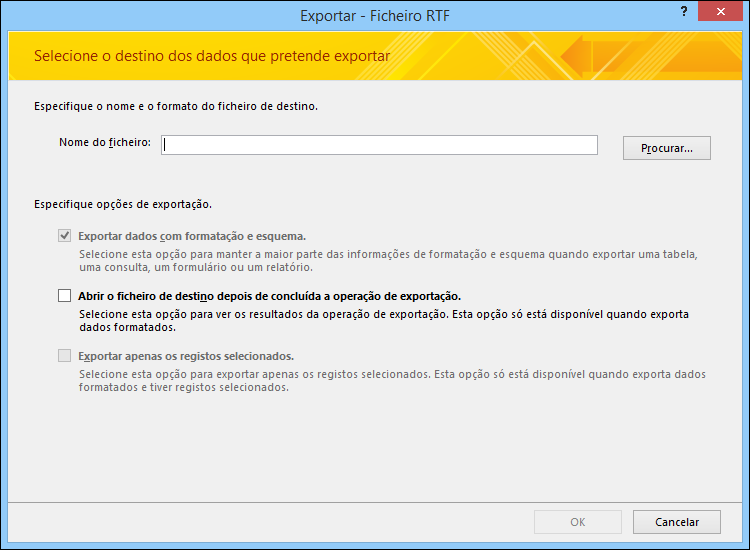
Nota: Os comandos Exportar só estão disponíveis quando uma base de dados está aberta.
-
No assistente Exportar – Ficheiro RTF, especifique o nome do ficheiro de destino.
-
O assistente exporta sempre os dados formatados. Se quiser ver o documento do Word após a conclusão da operação de exportação, selecione a caixa de verificação Abrir o ficheiro de destino depois de concluída a operação de exportação.
-
Se selecionou os registos que pretende exportar antes de ter iniciado a operação de exportação, pode selecionar a caixa de verificação Exportar apenas os registos selecionados. No entanto, se pretende exportar todos os registos na vista, deixe a caixa de verificação desmarcada.
Nota: Esta caixa de verificação é apresentada como indisponível (esbatida) se não existirem registos selecionados.
-
Clique em OK.
-
Se o documento de destino já existir, ser-lhe-á pedido que clique em Sim para substituir o ficheiro. Clique em Não para alterar o nome do ficheiro de destino e, em seguida, clique novamente em OK.
O Access exporta os dados e abre o documento de destino no Word consoante as opções de exportação que especificou no assistente. O Access também apresenta o estado da operação na página final do assistente.
Compreender a forma como o Access exporta objetos para o Word
A seguinte tabela descreve a forma como o Access exporta vários objetos e valores para o Word. Isto pode ajudá-lo a determinar o que está a acontecer se a operação de exportação não estiver a funcionar conforme o esperado.
|
Item |
Considerações sobre a exportação |
|
Nomes de campos |
Ao exportar uma tabela, consulta ou formulário, os nomes de campos são colocados na primeira linha da tabela no documento do Word. Ao exportar um relatório, a colocação dos nomes de campo no documento do Word variam consoante o esquema do relatório. |
|
Campos de valores múltiplos |
Um campo no Access que suporte múltiplos valores é exportado para uma única coluna no Word. Os valores são separados por vírgulas (,). |
|
Imagens, objetos e anexos |
Todos os elementos gráficos – logótipos, dados em campos de objetos OLE e anexos que façam parte dos dados de origem – não são exportados. |
|
Gráficos |
Os objetos do Microsoft Graph não são exportados. |
|
Expressões |
As expressões não são exportadas para o documento do Word. Apenas os resultados das expressões são exportados. |
|
Subformulários e subfolhas de dados |
Ao exportar um formulário ou folha de dados, é exportado apenas o formulário ou folha de dados principal. Tem de repetir a operação de exportação para cada subformulário e subfolha de dados. |
O que mais devo saber?
-
Para obter informações sobre como guardar os detalhes da sua exportação numa especificação que pode reutilizar posteriormente, consulte o artigo Guardar os detalhes de uma operação de importação ou de exportação como uma especificação.
-
Para obter informações sobre como executar especificações de exportação guardadas, consulte o artigo Executar uma operação de importação ou de exportação guardada.
-
Para obter informações sobre como agendar especificações para que sejam executadas a horas específicas, consulte o artigo Agendar uma operação de importação ou exportação.
-
Para obter informações sobre como alterar o nome de uma especificação, eliminar especificações ou atualizar os nomes dos ficheiros de origem em especificações, consulte o artigo Gerir Tarefas de Dados.










